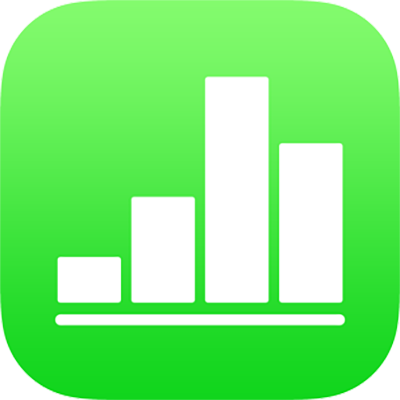
Lägga till och redigera en form i Numbers på iPhone
Formbiblioteket innehåller hundratals former i olika kategorier. När du har lagt till en form på ett blad kan du anpassa den på ett antal sätt. Du kan t.ex. göra om den vanliga femuddiga stjärnan till en stjärna med tjugo uddar och ändra hur runda hörnen på en fyrkant är. Du kan också lägga till text i en form och fylla en form med färg eller en bild.
Lägga till en form
Tryck där du vill infoga formen, tryck på
 och tryck sedan på
och tryck sedan på  .
.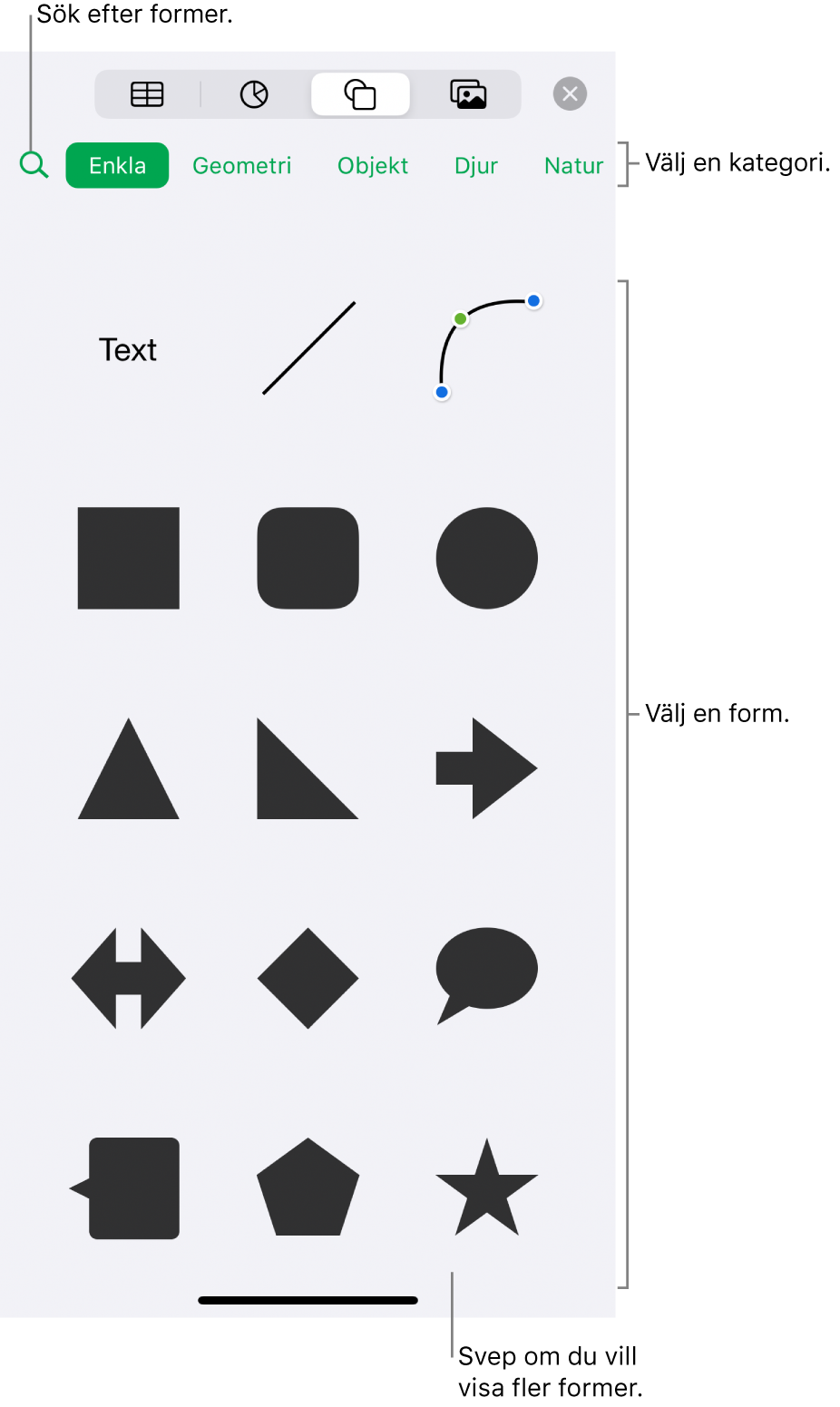
Välj en kategori högst upp i formbiblioteket och tryck sedan på en form som du vill lägga till på bladet.
Om du vill söka efter en form trycker du på
 högst upp i formbiblioteket och anger ett namn på formen.
högst upp i formbiblioteket och anger ett namn på formen.Dra formen om du vill ändra placeringen på bladet.
Justera egenskaperna för en form
Du kan ändra egenskaperna för alla enkla former (i kategorin Enkla i formbiblioteket) som har en grön punkt när de är markerade. Du kan till exempel lägga till fler uddar på en femuddig stjärna.
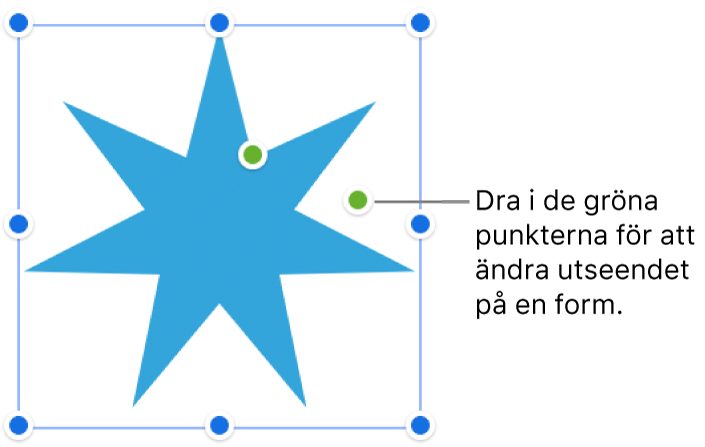
Markera en form genom att trycka på den.
Gör något av följande:
Ändra form på hörnen på en rektangel med runda hörn: Dra den gröna punkten mot ett hörn om du vill göra det skarpare, eller bort från hörnet om du vill göra det rundare.
Ändra antalet uddar på en stjärna: Dra den yttre gröna punkten medsols om du vill lägga till uddar, dra motsols om du vill ta bort uddar. En stjärna kan ha mellan tre och tjugo uddar.
Ändra formen på en stjärnas uddar: Dra den inre gröna punkten mot mitten om du vill göra uddarna längre och spetsigare, dra den bort från mitten om du vill göra uddarna kortare och bredare.
Ändra formen på en rund eller fyrkantig pratbubbla: Ändra form på pratbubblan genom att dra den gröna punkten i mitten. Dra den gröna punkten vid udden om du vill ändra uddens längd eller placering. Dra den gröna punkten vid basen om du vill ändra uddens bredd.
Ändra antalet sidor på en månghörning: Ändra antalet sidor genom att dra den gröna punkten med- eller motsols.
Ändra proportionerna på pilar: Dra den gröna punkten mot pilens spets så blir pilhuvudet smalare, eller mot pilens bas så blir pilen tjockare.
Om du vill arbeta med flera former samtidigt håller du på en form och trycker sedan på de andra formerna med ett annat finger.